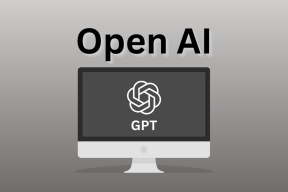Jak se odhlásit z Netflixu z televize, počítače a mobilu
Různé / / April 14, 2023
Zajímá vás, jak se odhlásit z Netflixu z různých zařízení? Možná jste se přihlásili na sdíleném počítači nebo prostě chcete svůj účet chránit před nežádoucím přístupem. Ať už je váš důvod jakýkoli, v tomto článku vás provedeme tím, jak se odhlásit z Netflixu z televize, počítače a mobilu.

Než začnete s článkem, je důležité pochopit, co se stane, když se odhlásíte z Netflixu na různých zařízeních. Když tak učiníte, budete odhlášeni ze svého účtu na konkrétním zařízení. To znamená, že ke svému již nebudete mít přístup historie prohlížení, uložené televizní pořady nebo filmy.
Údaje o vašem účtu a předvolby však zůstanou nedotčeny. Pro přístup ke svému účtu na daném zařízení se můžete kdykoli znovu přihlásit. S tímto pochopením začněme.
Jak se odhlásit z Netflixu v televizi
Dostat se z Netflixu není těžké, ale na některých zařízeních, jako je chytrá televize, to může být trochu složité. Reload and Exit Netflix navíc dělá věci náročnější a snižuje dostupnost odhlášení ze zařízení. Chcete-li se snadno odhlásit z Netflixu v televizi, postupujte podle níže uvedených kroků.
Krok 1: Spusťte Netflix na chytré televizi a vyberte svůj profil.
Poznámka: Tato obrazovka se nezobrazí, pokud má váš plán pouze jeden účet. Můžete tedy přejít k dalšímu kroku.
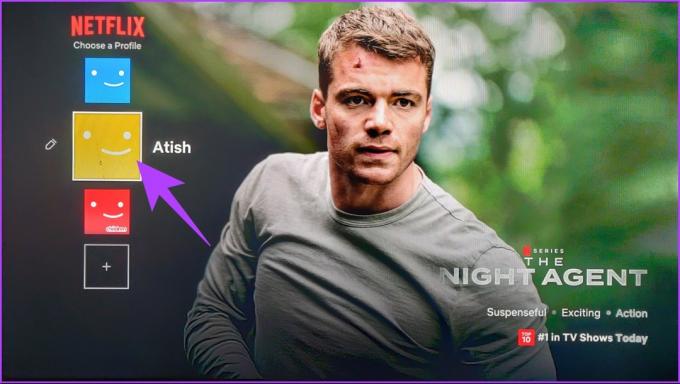
Krok 2: Přejděte do nabídky z postranního panelu a vyberte možnost Získat nápovědu zespodu.

Krok 3: Na obrazovce Získat nápovědu vyberte možnost Odhlásit se.
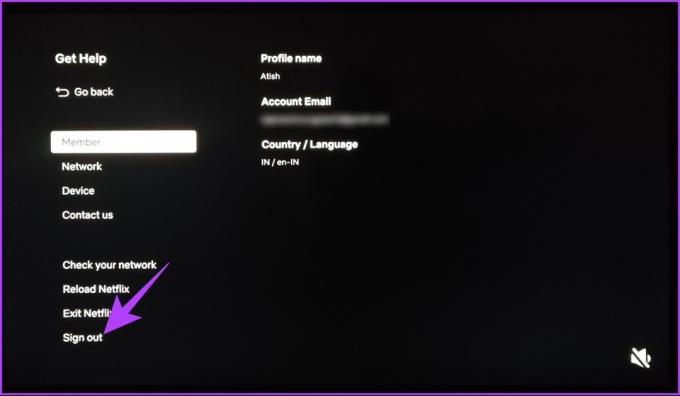
Krok 4: V potvrzovacím okně klikněte na Ano.

A je to. Úspěšně jste se odhlásili ze svého účtu Netflix na televizoru. Proces vyzpěvování je snazší, pokud nemáte televizi, ale pracovní plochu. Přejít na další metodu.
Přečtěte si také: Jak změnit nebo zrušit plán Netflix na jakémkoli zařízení.
Jak se odhlásit z Netflixu na ploše
Odhlášení z účtu Netflix z počítače je poměrně jednoduché. Postupujte podle níže uvedených kroků.
Krok 1: Přejděte na Netflix z preferovaného prohlížeče v počítači a vyberte svůj profil.
Poznámka: Tato obrazovka se nezobrazí, pokud má váš plán pouze jeden účet. Můžete tedy přejít k dalšímu kroku.
Přejděte na Netflix

Krok 2: Jakmile se váš profil načte, umístěte kurzor myši na ikonu profilu v pravém horním rohu.

Krok 3: Z rozbalovací nabídky vyberte možnost Odhlásit se z Netflixu.
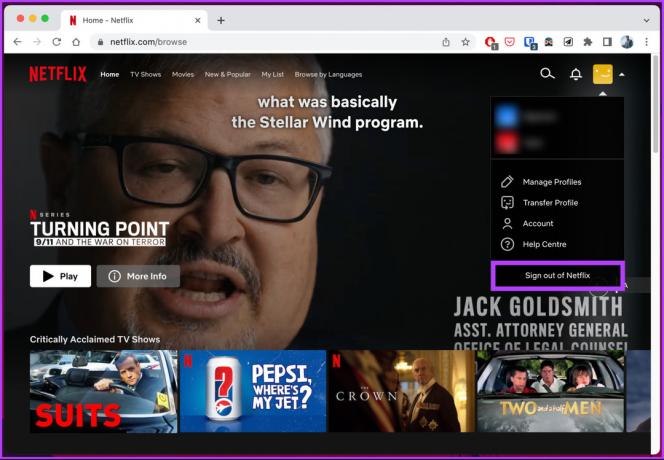
Krok 4: Klepnutím na tlačítko Přejít nyní potvrďte.
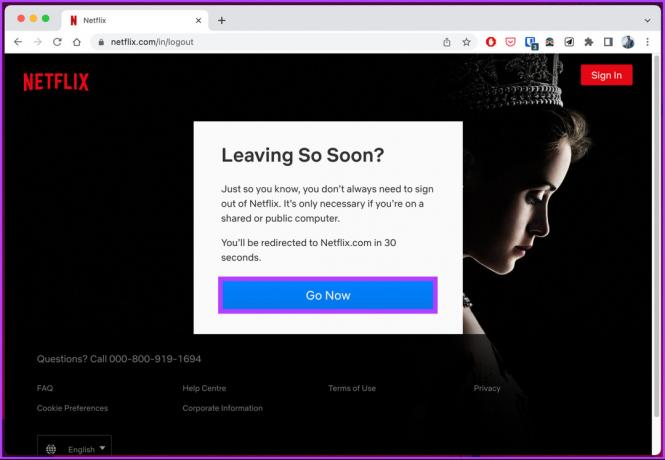
Tady máš. Budete odhlášeni ze svého účtu Netflix na ploše.
Jak se odhlásit z Netflixu v aplikacích pro Android a iOS
Bez ohledu na zařízení, na kterém používáte Android nebo iOS, jsou kroky k odhlášení z aplikace Netflix na mobilních zařízeních podobné a jednoduché. Následujte.
Krok 1: Spusťte Netflix na svém zařízení Android nebo iOS a vyberte profil.
Poznámka: Tato obrazovka se nezobrazí, pokud má váš plán pouze jeden účet. Můžete tedy přejít k dalšímu kroku.

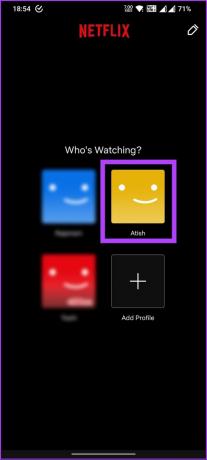
Krok 2: Klepněte na svůj profil v pravém horním rohu a v dolní části obrazovky vyberte Odhlásit se.
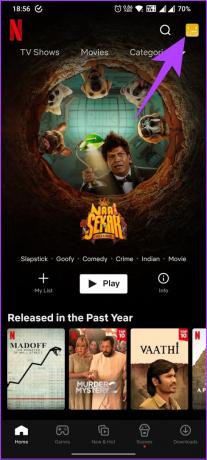

Krok 3: V potvrzovacím vyskakovacím okně zvolte Odhlásit se.

Tady to máš. Jste odhlášeni ze svého účtu Netflix. Pokud chcete odebrat připojené zařízení ze svého účtu Netflix, můžete. Přejděte na další metodu.
Jak se mohu odhlásit z Netflixu na jednom zařízení
Pokud jste dosáhli maximálního počtu zařízení, která mohou současně streamovat obsah Netflix, odhlášením z účtu na jednom zařízení se uvolní místo pro streamování dalšímu zařízení. Zde je návod, jak na to.
Krok 1: Přejděte na Netflix z preferovaného prohlížeče v počítači se systémem Windows nebo Mac a vyberte svůj profil.
Poznámka: Tato obrazovka se nezobrazí, pokud má váš plán pouze jeden účet. Můžete tedy přejít k dalšímu kroku.
Přejděte na Netflix

Krok 2: Jakmile se váš profil načte, umístěte kurzor myši na ikonu profilu v pravém horním rohu.

Krok 3: Z rozbalovací nabídky vyberte Účet.

Krok 4: V podrobnostech účtu v části Zabezpečení a soukromí vyberte možnost Spravovat přístup a zařízení.

Krok 5: Zobrazí se vám seznam zařízení používajících váš účet Netflix a profily, pod kterými jsou. Nyní přejděte na zařízení, ze kterého se chcete odhlásit, a klikněte na Odhlásit se.

Díky tomu budete odhlášeni ze svého účtu Netflix připojeného k tomuto konkrétnímu zařízení.
Pokud je však k vašemu účtu Netflix přihlášeno více zařízení, může být nalezení zařízení a odhlášení z něj únavné. Věci mohou být ještě náročnější, pokud jsou zařízení mimo váš dosah.

K odstranění tohoto problému vám Netflix umožňuje odhlásit se ze všech vašich zařízení najednou. Můžete se podívat na našeho průvodce jak se odhlásit z Netflixu ze všech zařízení a co se stane, když to uděláte.
Nejčastější dotazy k odhlášení z Netflixu
Netflix umožňuje uživatelům přihlásit se ke svému účtu na více zařízeních, ale omezuje počet simultánních streamů na účet. Počet přihlášených zařízení závisí na plánu předplatného Netflix.
Základní plán umožňuje streamovat obsah současně pouze jednomu zařízení, standardní plán povoluje dvě zařízení streamovat současně a tarif Premium umožňuje streamovat až čtyři zařízení zároveň. Porovnali jsme Standardní Netflix vs. prémiový plán do hloubky.
Chcete-li změnit svůj účet Netflix na chytré televizi, odhlaste se z aktuálního účtu a přihlaste se pomocí nového. Pokud nevidíte přihlašovací obrazovku, zkuste restartovat Netflix a poté restartovat televizor.
Vypadněte z Netflixu
Vědět, jak se odhlásit z Netflixu, může pomoci udržet váš účet zabezpečený a soukromý, pokud používáte sdílené zařízení. Ať už používáte stolní počítač, mobilní zařízení nebo televizi, odhlášení z účtu je snadné. Můžete si také přečíst jak přenést svůj profil Netflix na nový účet.
Naposledy aktualizováno 12. dubna 2023
Výše uvedený článek může obsahovat přidružené odkazy, které pomáhají podporovat Guiding Tech. Nemá to však vliv na naši redakční integritu. Obsah zůstává nezaujatý a autentický.
Napsáno
Atish Rajasekharan
Atish je absolventem informatiky a vášnivým nadšencem, který rád zkoumá technologie, obchod, finance a startupy a mluví o nich.